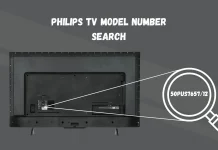За время существования телевизоров Samsung Smart TV пульт дистанционного управления претерпел несколько типов и модификаций. Сегодня интеллектуальные пульты, которыми оснащены телевизоры Samsung, имеют форму, которая в основном остается неизменной с 2016 года. Первое изменение произошло в 2021 году, когда пульт обзавелся аккумулятором и возможностью его зарядки, а второе — в 2023 году, когда пульт стал меньше.
Некоторые кнопки имеют несколько функций, и здесь представлено небольшое руководство по использованию пульта Samsung Smart Remote.
Как пользоваться кнопками на пульте дистанционного управления Samsung

- Power: кнопка включения и выключения телевизора. Когда вы включаете телевизор, он находится в режиме ожидания; чтобы включить его, направьте пульт ДУ на телевизор и нажмите кнопку , так как для включения используются инфракрасные сигналы. Аналогичным образом можно выключить телевизор. Для телевизоров The Frame кнопка питания имеет дополнительные функции. Нажав и удерживая кнопку в течение нескольких секунд, можно выключить телевизор The Frame. С помощью этой кнопки можно также переключить телевизор в режим Art Mode.
- Нажмите кнопку , чтобы войти в режим Art Mode во время просмотра телевизора для The Frame TV.
- В режиме Art Mode нажмите кнопку , чтобы переключиться в режим Media Home Mode и продолжить просмотр телевизора.
- Чтобы полностью выключить телевизор, нажмите и удерживайте кнопку .
- MIC / LED: На пульте ДУ можно заметить небольшое круглое отверстие с надписью Mic (микрофон). На самом деле это не только отверстие для прохождения звуковых волн к микрофону, но и индикатор зарядки пульта. Когда вы подключаете пульт к зарядному устройству или USB-порту, в этом отверстии загорается красный индикатор, указывающий на то, что пульт заряжается. Когда пульт полностью зарядится, красный индикатор погаснет. Чтобы не повредить микрофон, не помещайте ничего в это отверстие. Если телевизор не улавливает ваш голос, разберите пульт и проверьте, не загрязнено ли отверстие.
- Голосовой помощник: запуск голосового помощника. В зависимости от настроек телевизора и запущенного приложения эта кнопка является просто кнопкой включения микрофона. Она может активировать голосового помощника или заполнить строку поиска поисковой системы. Чтобы использовать эту кнопку для вызова голосового помощника, необходимо включить соответствующую настройку в меню телевизора. Нажмите и удерживайте кнопку, произнесите команду, а затем отпустите ее. Помните, что микрофон находится в пульте дистанционного управления.
- Кнопка Настройки — Номер — Цвет: Эта кнопка имеет три функциональные возможности; доступ к настройкам осуществляется поочередно. Для доступа к цифровой панели необходимо дважды нажать кнопку/
- Первое нажатие: откроется меню настроек.
- Второе нажатие: появится виртуальная цифровая панель, которую можно использовать для ввода номера канала или кода в различных приложениях. С помощью кольца выберите нужные цифры и нажмите Enter, чтобы применить выбранную цифру.
- Третье нажатие: появляются цветные кнопки. Такие кнопки появились на первых цифровых устройствах. Цветные кнопки могут работать только в некоторых приложениях или настройках. В настоящее время они практически не используются.
- Кнопка направления вверх, вниз, влево, вправо: Кольцо управления перемещает выбор элементов на экране телевизора.
- Select кнопка для выбора или ввода команды, аналогичная клавиатуре компьютера.
- Возврат: Эта кнопка имеет несколько вариантов.
- Однократное нажатие: возврат к предыдущему меню.
- Нажмите и удерживайте кнопку более 1 секунды: возврат в исходное состояние, возврат к просмотру телевизора, если вы находитесь в настройках или другом экране меню.
- Нажатие во время просмотра программы: переход к предыдущему просматриваемому каналу.
- Smart Hub: открывает главный стартовый экран, на котором можно выбрать доступ к различным настройкам, портам и приложениям.
- Воспроизведение/пауза:
- При просмотре потокового видео: С помощью этой кнопки можно управлять потоковым видео, приостанавливать или возобновлять воспроизведение. Этой кнопкой можно также управлять воспроизведением с внешнего устройства, подключенного через HDMI (требуется активация HDMI-CEC).
- Когда игровой режим активен и используется, нажатие и удержание этой кнопки приводит к отображению игровой панели.
- Громкость: Эта кнопка выполнена в виде джойстика и имеет несколько функций.
- Регулировка громкости: при нажатии кнопки «вверх» или «вниз» соответственно увеличивается или уменьшается звук на телевизоре.
- Ярлыки доступности: нажатие и удержание кнопки управления звуком приводит к переходу в меню Accessibility; это делается для быстрой настройки основных параметров телевизора, которые могут повлиять на впечатления от просмотра, например, Voice Guide, Audio Description, Caption, Sign Language Zoom, Sign Language Guide, Learn TV Remote, Learn Menu Screen, Picture Off, Multi-output Audio, High Contrast, Zoom Menu and Text, Grayscale, Color Inversion, Slow Button Repeat, Accessibility Settings, etc.
- Канал: Эта кнопка также выполнена в виде джойстика и имеет четыре функции.
- Короткое нажатие вверх или вниз: переключение каналов
- Нажав кнопку вверх или вниз и удерживая ее в конечном положении: для быстрого перемещения по каналам.Одно нажатие: открывает информацию о канале.
- Нажатие более чем на 1 секунду: вызов списка каналов.
- Кнопка запуска приложений: блок кнопок для запуска наиболее популярных приложений. Название приложений может отличаться в зависимости от региона. Для быстрого запуска приложение должно быть установлено на телевизоре.
Какие пульты дистанционного управления для телевизоров Samsung Smart TV доступны?
Следует знать, что существует множество модификаций пультов Smart. Такое разнообразие объясняется тем, что существуют оригинальные пульты, которые изготавливаются для Samsung. А есть пульты-заменители, это не оригинальные пульты, и функциональность таких пультов зависит только от производителя. Такие пульты могут иметь различный цвет и несколько отличаться по функциональности.
Существуют пульты с микрофонами, пульты без микрофонов, пульты с аккумуляторами и солнечными батареями, а также пульты с батарейками. Некоторые пульты могут иметь различные кнопки для быстрого запуска приложений. Некоторые пульты похожи на интеллектуальные пульты, но не имеют Bluetooth.
Например, Smart-пульты для телевизоров Samsung 2023 TM2360e имеют различные модификации.
Пульт дистанционного управления артикул BN59-01432A (TM2360e 2023) имеет ту же функциональность, что и описанный выше.
Пульт ДУ с артикулом BN59-01432J 2023 имеет отличия: отсутствует доступ к меню Accessibility через кнопку регулировки громкости, а на месте кнопки быстрого доступа к приложению Samsung TV Plus появилась кнопка быстрого доступа к браузеру.
Что делать, если некоторые кнопки не работают на пульте дистанционного управления Samsung?
Важно знать, что смарт-пульты работают с телевизором через Bluetooth. Поэтому возможны несколько вариантов.
Работает только кнопка включения/выключения: соединение Bluetooth отсутствует. Включение и выключение телевизора осуществляется с помощью инфракрасных сигналов, затем управление передается по Bluetooth. Возможное решение — отключить телевизор от сети на 2 минуты; если это не помогло, отсоедините пульт и снова подключите его к телевизору (отключите и создайте заново Bluetooth-пару). Если все эти действия не восстанавливают работоспособность пульта, то, скорее всего, он неисправен.
Не работают некоторые кнопки: если пульт новый, проверьте, совместим ли он с моделью вашего телевизора. Если пульт раньше работал нормально, необходимо разобрать и почистить его.